Cấu hình kiểm soát nội dung email khi gửi đến group trên G Suite
- Tuan Nguyen

- Oct 24, 2019
- 2 min read
Updated: Oct 30, 2019
G Suite có hỗ trợ chúng ta tạo group, group có thể gồm nhiều account email (account này thuộc tổ chức hoặc bên ngoài thậm chí là email cá nhân) mục đích có thể cùng một lúc gửi đến cho nhiều người với cùng một nội dung thay vì chúng ta phải gõ từng địa chỉ email cần gửi sẽ mất thời gian và phải nhớ chính xác địa chỉ email cần gửi.
Tuy nhiên, bạn có thể phân quyền ai được phép gửi email đến group và có thể kiểm soát nội dung email trước khi các thành viên trong group nhận được email.
1. Phân quyền cho phép ai được quyền gửi emal đến group.
Truy cập vào link và đăng nhập với tài khoản quản trị của G Suite: https://gsuite.google.com/
Sau khi đăng nhập, trên dashboard Admin Console chọn Groups
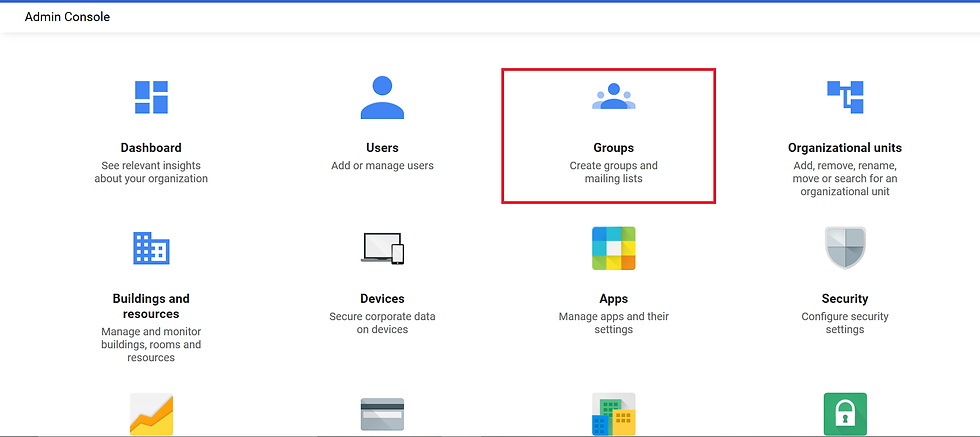
Rê chuột vào group cần phân quyền >> Edit settings

Chọn advanced settings

Chọn Permissions >> Posting permissions
Phần Attach Files và Post chọn ai có quyền gửi mail và đính kèm file.

Khi bạn tạo một group mới thì quyền mặc định là All members of the group, All organization members có nghĩa là tất được phép gửi.
Trong này có các group of users: Owners of the group, Managers of the group, All members of the group, All organization members, Anyone on the web.
Ví dụ mình chọn Managers of the group cho phần Attach File và Post thì chỉ có thành viên có role Manager mới có quyền gửi email và đính kèm file đến group này. Phần role này sẽ chỉnh trong Groups trên trang quản trị G Suite.
Sau khi chọn xong >> Save

Quay trở lại trang quản trị G Suite vào Groups >> Chọn group >> Manage members

Những thành viên nào trong group cho phép gửi email đến group này thì phần Role chúng ta chuyển sang Manager >> Save

2. Cài đặt kiểm soát nội dung email gửi đến group.
Kịch bản: Bạn là IT, Sếp yêu cầu tất cả email gửi đến group A, IT phải kiểm duyệt nội dung trước khi gửi đi, khi có email gửi đến group A sẽ có email thông báo đến email của IT biết có nội dung email cần kiểm duyệt, IT sẽ approve nếu nội dung phù hợp hoặc reject nếu nội dung không phù hợp.
Truy cập vào link và đăng nhập với tài khoản quản trị của G Suite: https://gsuite.google.com/
Sau khi đăng nhập, trên dashboard Admin Console chọn Groups
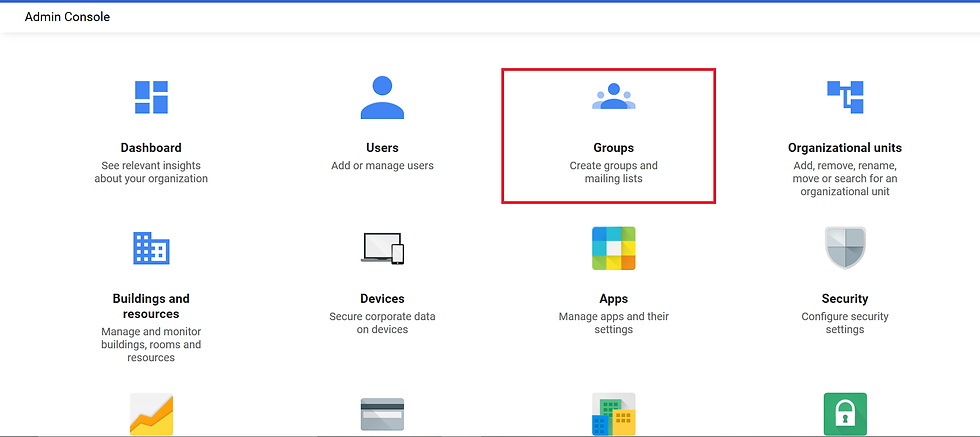
Rê chuột vào group cần phân quyền >> Edit settings

Chọn advanced settings

Vào Settings >> Moderation >> Tick vào ô Moderate all messages to the group để bật chế độ kiểm duyệt nội dung.

Chọn Permission >> Moderation permissions >> Mục Moderate content chọn Owners of the group, nếu thành viên nào có Role Owners sẽ có quyền kiểm duyệt nội dung >> Save
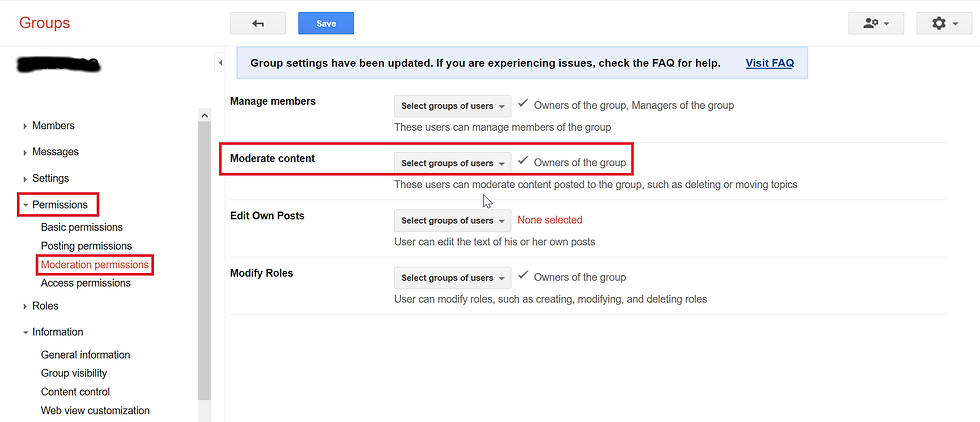
Quay trở lại trang quản trị G Suite vào Groups >> Chọn group >> Manage members

Những thành viên nào trong group cho phép kiểm duyệt nội dung khi có email gửi đến group này thì phần Role chúng ta chuyển sang Owner >> Save





Comments